Vamos a explicarte paso a paso cómo borrar los archivos temporales de tu ordenador con Windows 11. Se trata de unos archivos que Windows va almacenando para realizar tareas concretas, y que se acaban acumulando ocupando un espacio inútil. Por eso, borrarlos es siempre el primer paso para liberar un poco de almacenamiento en tu disco duro.
Vamos a empezar explicándote paso a paso el método principal a través de la configuración de Windows, que es algo muy fácil de hacer. Solo vas a tener que buscar la opción precisa en el menú de configuración, no te liaremos con métodos alternativos que son más largos y sirven para lo mismo. Recuerda que, como medida de seguridad, también puedes ver los puertos abiertos de Windows.
Borra archivos temporales en Windows 11
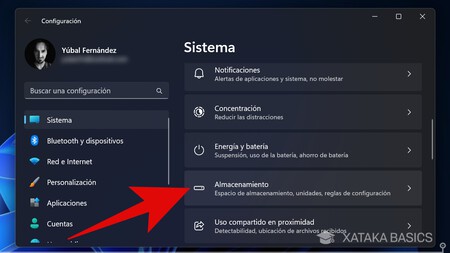
Para borrar los archivos temporales de Windows, tienes que entrar en la Configuración buscando una app con este nombre en el menú de inicio. Una vez dentro, pulsa en la pestaña de Sistema de la columna izquierda. Cuando lo hagas, pulsa en la opción de Almacenamiento que verás en la pantalla.
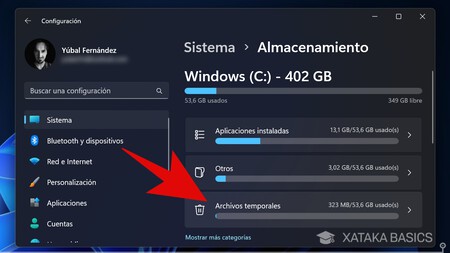
Esto te llevará a una pantalla en la que al principio del todo verás tu disco duro principal y el espacio que tienes usado, debajo verás las principales categorías de contenido que ocupan el disco duro. En esta lista, pulsa en la categoría de Archivos temporales que te aparecerá con el icono de un cubo de basura.
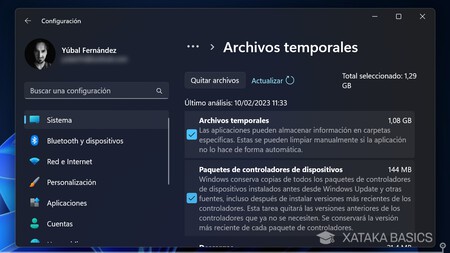
Esto te va a llevar a una pantalla donde puedes ver los distintos tipos de archivos temporales que tienes en el ordenador. En ella, elige los tipos de archivo temporal que quieras borrar , y cuando lo tengas listos pulsa en el botón de Quitar archivos que te aparecerá encima de la lista.
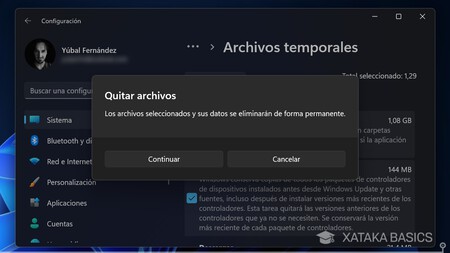
Te aparecerá una ventana de confirmación preguntándote si realmente quieres hacerlo, y en ella pulsa en el botón Continuar, y cuando lo hagas listo, Windows borrará los archivos temporales.




Ver 0 comentarios